win10电脑丢失comctl32.dll怎么修复 win10缺少comctl32.dll文件修复方法
时间:2021-06-07作者:xinxin
在win10系统中存在着许多非常重要的dll文件,而comctl32.dll文件就其中的一个,如果出现win10电脑丢失comctl32.dll文件就会造成很多文件无法正常运行的影响,就需要重新进行安装,那么win10电脑丢失comctl32.dll怎么修复呢?这里小编就来给大家说说win10缺少comctl32.dll文件修复方法。
推荐下载:win10旗舰版镜像
具体方法:
1、下载【comctl32.dll】文件或者到其他电脑拷贝这个文件。
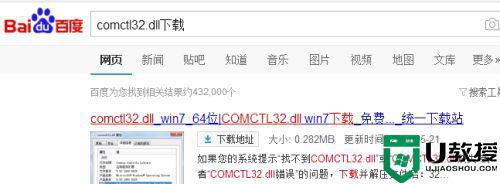
2、将下载或者拷贝过来的文件存在路径【C:WindowsSystem32目录下】下。

3、将文件放到目录下之后,同时按【Window键+R】组合键,(Window键就是Ctrl跟Alt中间的键)。
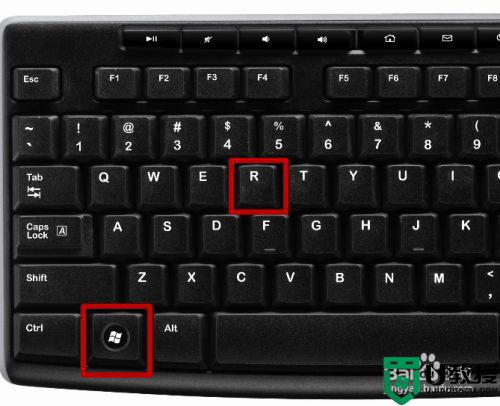
4、打开【运行】。
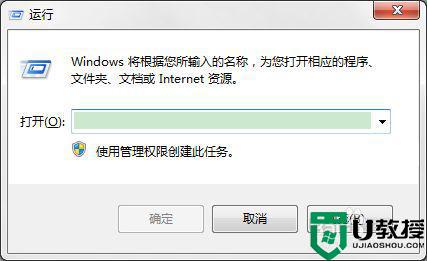
5、输入 regsvr32 comctl32.dll ,按【回车】键。
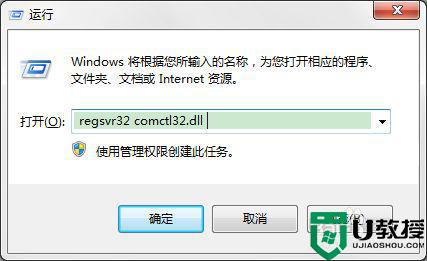
以上就是小编教大家的win10缺少comctl32.dll文件修复方法了,有遇到相同问题的用户可参考本文中介绍的步骤来进行修复,希望能够对大家有所帮助。

